2022.12.09
【초보자용】무기 든 포즈~ 2 ~【메이킹】
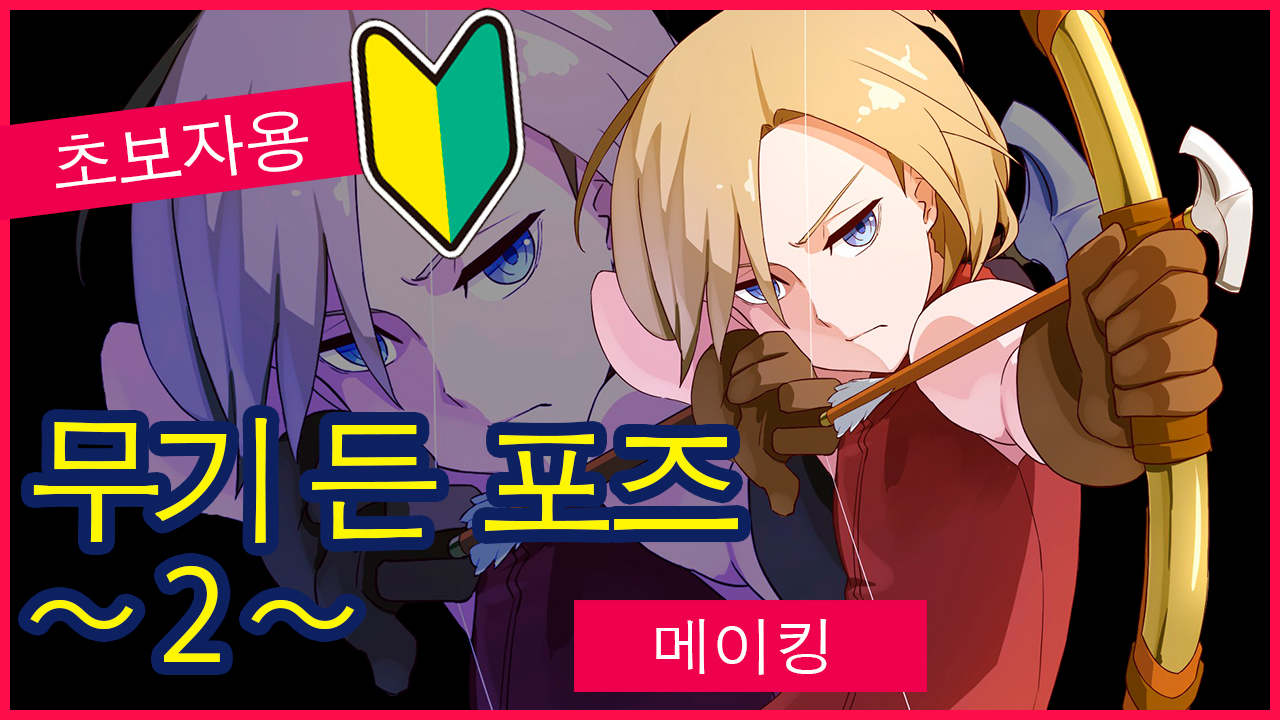
무기 디자인을 생각할 때 까지는 좋은데 그리게 되면 얘기가 다르다고 하시는 분이 많아요.
그리고 저도 그 중 한명입니다.
자주 무기를 그리지만 매번 그 나름의 고충이 있답니다.
이번에는 그런 난이도 높은 무기가 있는 일러스트를 여러분이 조금이라도 편하게 그릴 수 있도록 메이킹 기사를 써보려 합니다!
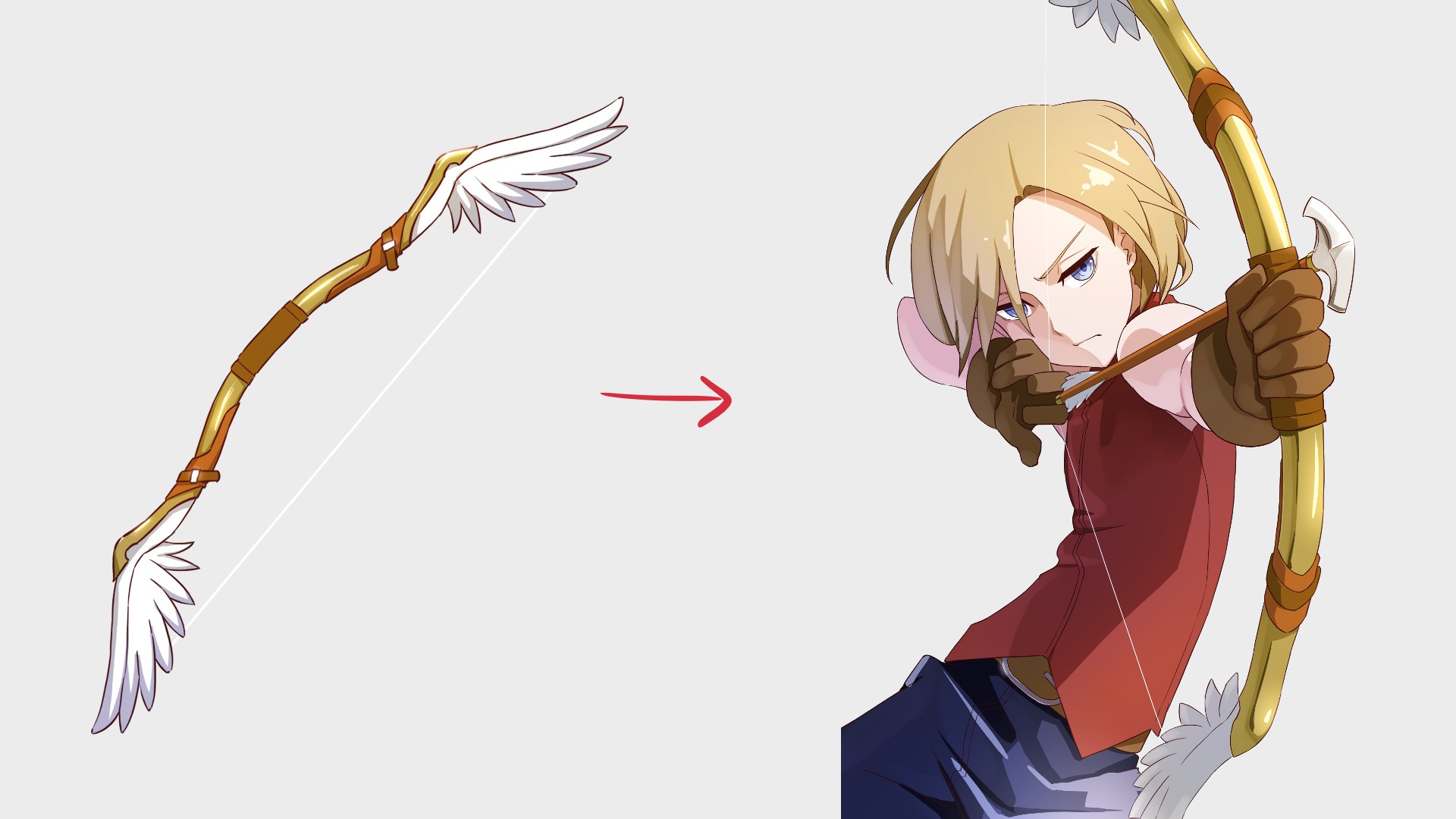
▼지난 메이킹
【초보자용】무기 든 포즈~ 1 ~【메이킹】
지금까지 쓴 무기디자인 기사도 올려 둘테니 관심 있으신분은 읽어주세요!
▼무기 디자인
【초보자용】무기장인이 되어보자~주조편~【무기 디자인】
처음 등장하는 기능과 툴 명은 [기능, 툴 명(Windows단축키)]의 형태로 표시할게요.
관련 기사도 같이 올려둘테니 상세한 내용은 읽어봐 주세요!
▼【단축키】
단축키 목록【Windows】
Index
1,밑그림 그리기
지난 화에서는 표준적인 검을 든 포즈를 그렸으니까 이번에는 다른 무기로 도전해 볼게요!
반정도 제 마음대로 시리즈화 한 기사 [무기장인이 되어보자] 에서 디자인한 무기를 사용해서 일러스트를 그려볼거에요.
이번에는「【무기 디자인】무기장인이 되어보자~궁편~」의 새의 활을 사용한 포즈로 할게요!

기본은 역시 [왼손으로 잡고, 오른손으로 당긴다]죠.
거기서 가로로 들어도 보고, 든 손을 좌우 반대로 들어보기도 하고 캐릭터에 맞춰서 조절하면 포즈는 결정이에요!
다음은 그리기만 하면됩니다!
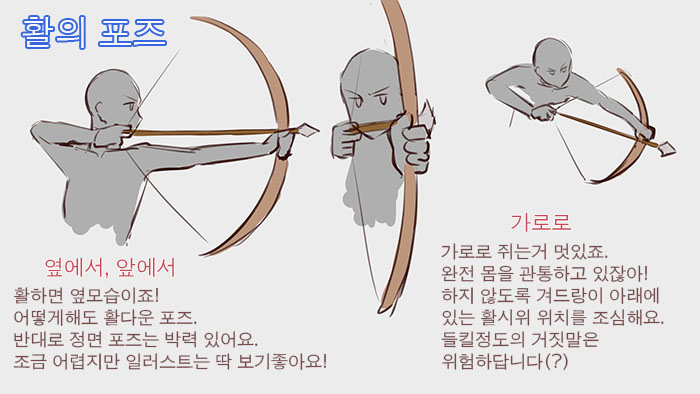
활다운 옆모습도 괜찮지만 모처럼이니 정면 포즈로 도전해 볼게요.
먼저 대충 얼굴, 몸통, 손, 활을 그립니다.

얼굴은 잘생긴게 좋으니까 계속 고쳐나가고, 몸도 조절합니다.
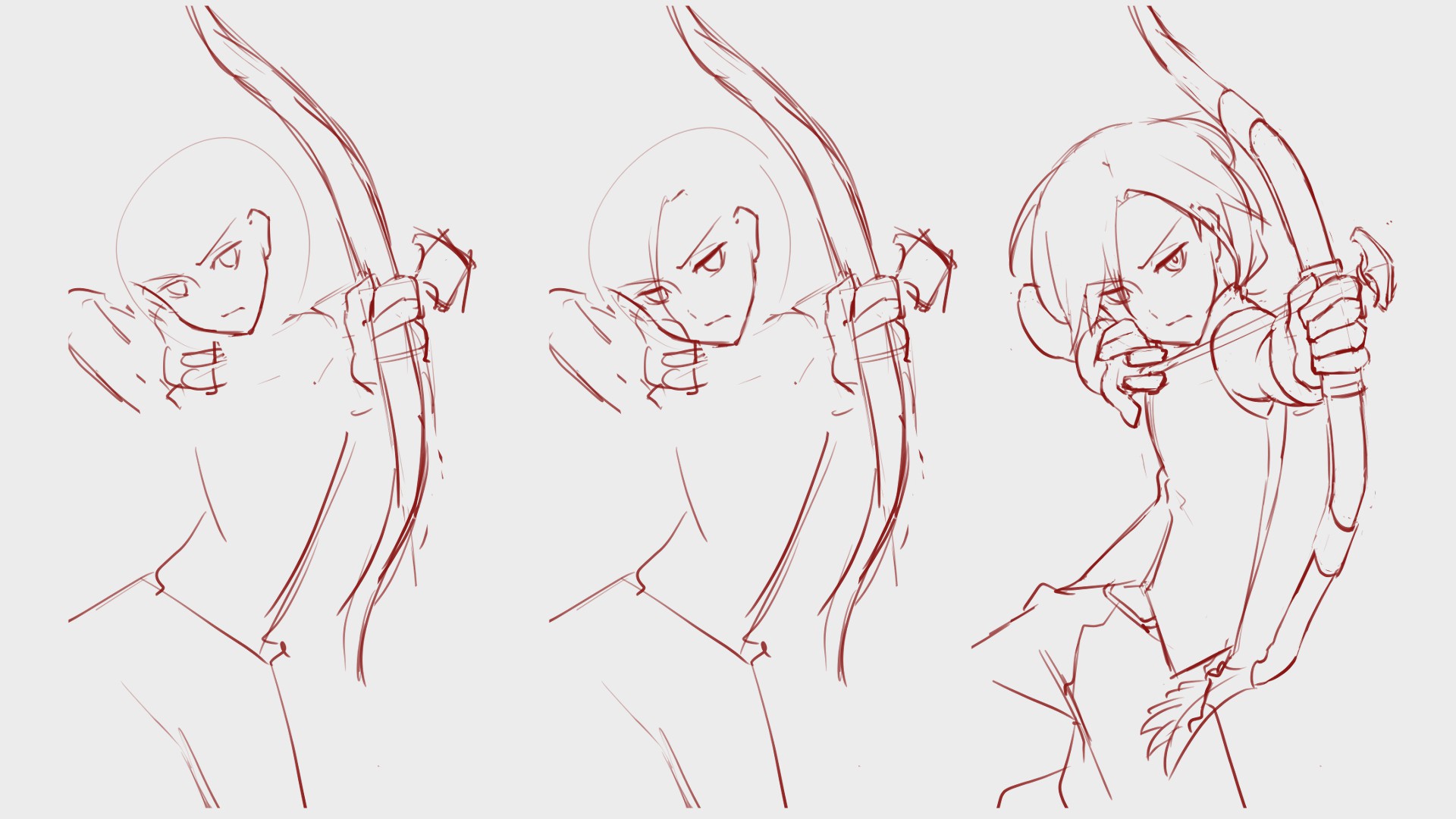
활을 정면에서 잡고 있기 때문에 원근감을 넣어볼게요!
꽉 차게 그리는게 좋기 때문에【올가미 선택(L)】으로 감싸고【변형(Ctrl + T)】으로 확대합니다.
▼일러스트 변형
【PC】선택범위
【초보자용】일러스트 일그러짐을 극복! 밸런스 좋은 그림을 그리는 포인트【스마트폰 버전】

밑그림 완성입니다!

손을 앞으로 내민 일러스트는 어렵지만 옆으로 넓은 일러스트 보다 그리는 양이 적다는 사실은 알고 계신가요?
앞에 있는 것일수록 크게 보이기 때문에 팔이나 어깨는 거의 보이지 않습니다.
조금만 그리기 때문에 적당히 그려도 그럴듯 하게 보이기 때문에 가장 두꺼운 부분의 윤곽선을 상상하면 다소 그리기 쉬울거에요!

▼서툰 부분 감추는 이야기(「2,밑그림을 그린다」로)
【간단】필살의 일격! 초급 효과 지남표~물리・섬광빛편~
2,선화 그리기
선화를 그릴게요.
캐릭터의 섬세한 선화나 채색에 대한 다른 기사도 봐주세요!
▼선화&채색
【초보자용】우리아이를 만들자! 후편【오리지널 캐릭터】
이번 선화는 머리카락, 몸, 화살대로 나눕니다.

원근감을 위해 앞에 있을수록 크게 그리는 테크닉이 있습니다.
크게 그리는 것과 동시에 힘을 줘서 두껍게 그려보세요.
그럼 선화도 완성입니다!

3,채색하기
마지막으로 색을 입힐게요.
여기서부터는 평범한 채색이니 원하시는대로 칠하면 됩니다!
【초보자용】채색해보자! 기본적인 채색법【스마트폰 버전】
베이스를 칠합니다.

지난 번엔 역광이었지만 이번에는 정면, 조금 바깥에서 빛이 들어와요.
손을 뻗음으로 인해 그림자 지는 부분을 신경쓰도록 해요.

완성입니다!

이번 일러스트에 걸린 시간은 약 4시간 반입니다.
손과 활 등 떠오르는 이미지가 가로에서 본 모습을 정면에서 그리는 건 역시 기량이 필요하네요.
그래도 그럴듯한 박력있는 일러스트로 완성했다고 생각합니다.
여러분도 다양한 방법으로 매력적이고 근사한 일러스트를 많이 그려보셨으면 좋겠어요!

(글・그림/時計)
Twitter @Clock1231
\ We are accepting requests for articles on how to use /
























